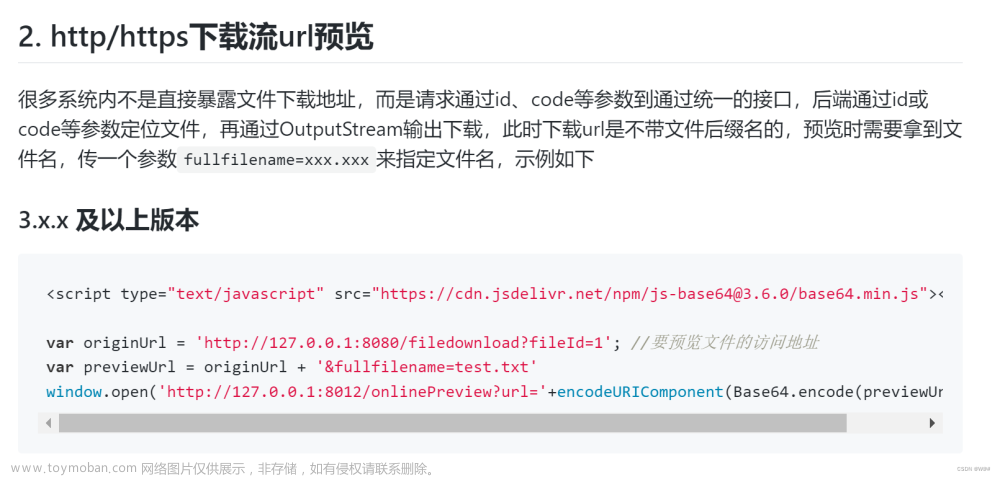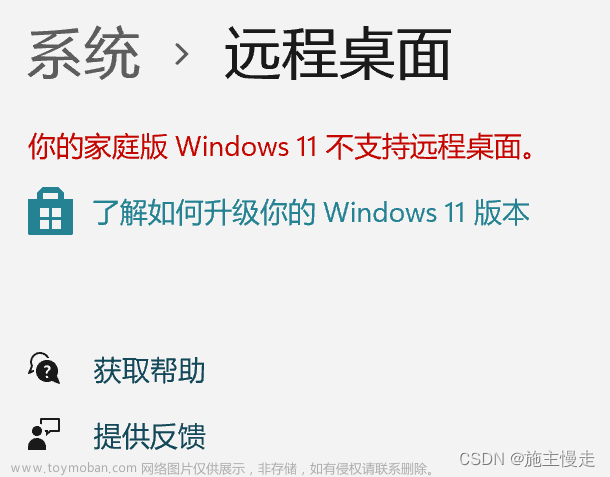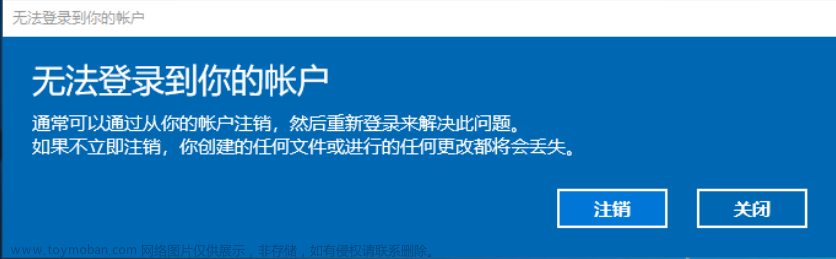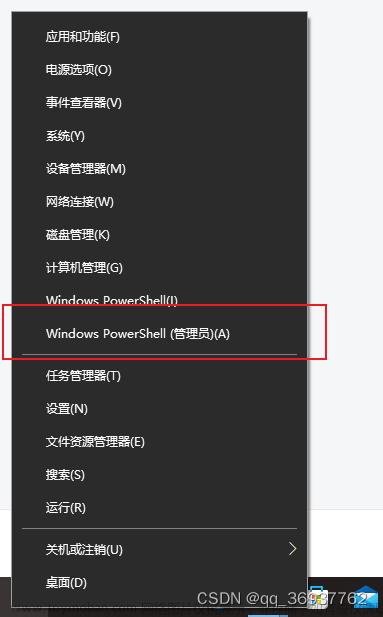本文章记录了我自己遇到的问题及解决方法。
以下仅针对KKFileView4.0.0 官方版本。
文中提到的资源文件,网上都可以找到,实在找不到可以留言。
插件 - KKFileView(文件预览)
2.6.1 KKFileView安装
解压 安装包,进入bin目录 ./startup.sh 运行即可 端口8012
2.6.2 KKFileView 初始化
Bin目录下 ./startup.sh 会下载一些组件
2.6.3 使用方法及场景
在后端代码配置安装后的该服务地址即可,文件预览时候用。
2.6.4 常见问题
问题一:安装完成之后启动logs日志遇到的错误:
启动出错找不到office组件,请确认'office.home'配置是否有误
原因 4.0版本linux依赖LibreOffice,需先下载(需要对应)LibreOffice_7.1.4.2_Linux_x86-64_rpm.tar.gz,,版本很重要
Ø 解压tar -zxvf LibreOffice_7.1.4.2_Linux_x86-64_rpm.tar.gz
Ø cd LibreOffice_7.1.4.2_Linux_x86-64_rpm/RPMS
Ø yum install *.rpm
问题二:以上操作后依旧报错,安装环境变量。
1.自行安装Libre Office,以上第一条已写。
2.注册soffice命令
修改环境变量文件
vi /etc/profile
添加下面内容
export PATH=$PATH:/opt/libreoffice7.1/program
执行如下命令使环境变量生效
source /etc/profile
执行:soffice --version,成功返回版本号即表示已注册
问题三:以上操作后依旧报错,尝试检查Libreoffice 安装是否完善。
1、/opt/libreoffice7.1/program/soffice --headless --accept="socket,host=127.0.0.1,port=2001;urp;" --nofirststartwizard &
执行以上的命令查看office是否还缺少别的组件,缺什么就安装什么,安装完在运行,直到不缺了为止。
原因:无论是脚本还是手动安装的office组件都有可能不全。
dnf install xxx(缺少的组件名称)
缺少libcairo.so.2 运行 yum install gd
补充:如果组件下载不下来,去可以用的生产环境目录 /usr/lib64 下找对应的,Copy 过来。该方法很好用
问题四:附上配置环境变量为固定目录的方法。
使用LibreOffice 用KKOFFICEHOME:default会找不到组件需要配置为{KK_OFFICE_HOME:/opt/libreoffice7.1/} 才能使用
文件目录为: ../kkFileView-4.0.0/config/application.properties
问题五:如果以上操作完成依然报错。
排查office组件是否已经启动。
ps -ef | grep office
ps -ef | grep kk
将两个服务相关的进程都终止掉,再重新运行./startup.sh启动kkFileView 服务。
问题六:文件预览不能实时查看,在线编辑修改过的的内容。
目前可采用修改配置文件的方式来解决。(浪费资源)
文件目录为: ../kkFileView-4.0.0/config/application.properties
修改自动清理缓存时间 0/5 * * * *?
cache.clean.cron = ${KK_CACHE_CLEAN_CRON:0 0 3 * * ?}
问题七:预览乱码
字体问题
在centos上,使用如下命令进行安装:
yum install -y fontconfig mkfontscale
如果执行该命令有报错提示已存在安装包先,卸载掉再重新执行以上命令,卸载命令如下
yum erase xxxxxxxx(提示已存在的报名) -y
fc-list :lang=zh查看安装的中文字体
大部分Linux系统上并没有预装中文字体或字体不全,需要把常用字体拷贝到Linux服务器上,具体操作如下:
将Windows下的C:\Windows\Fonts 目录下的文件完整拷贝到Linux下的 /usr/share/fonts目录。然后依次执行mkfontscale 、mkfontdir 、fc-cache使字体生效文章来源:https://www.toymoban.com/news/detail-468560.html
官网:kkFileView - 在线文件预览文章来源地址https://www.toymoban.com/news/detail-468560.html
到了这里,关于kkFileView报错,能解决你的一大半问题,如果没有那是我也没碰到过的新问题。。。的文章就介绍完了。如果您还想了解更多内容,请在右上角搜索TOY模板网以前的文章或继续浏览下面的相关文章,希望大家以后多多支持TOY模板网!